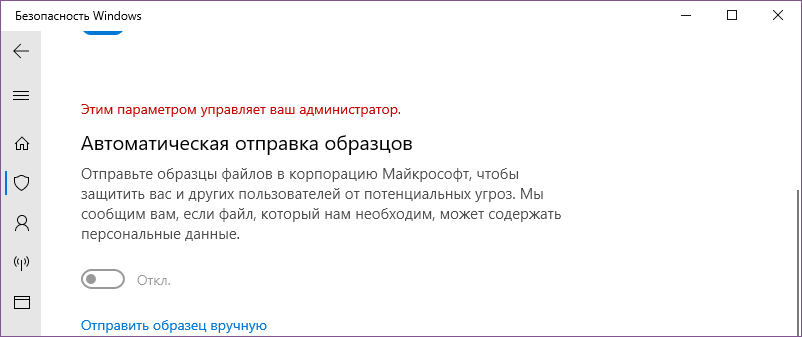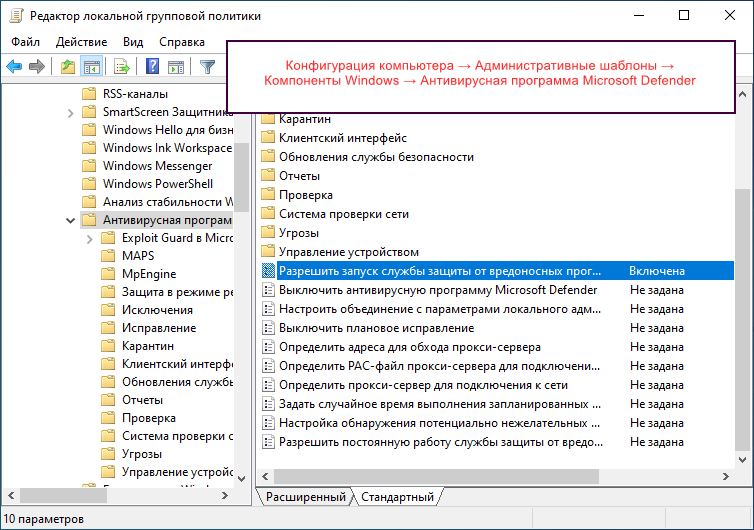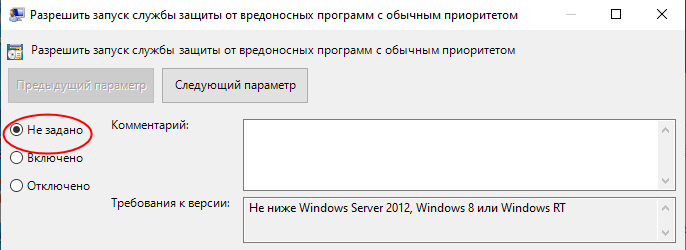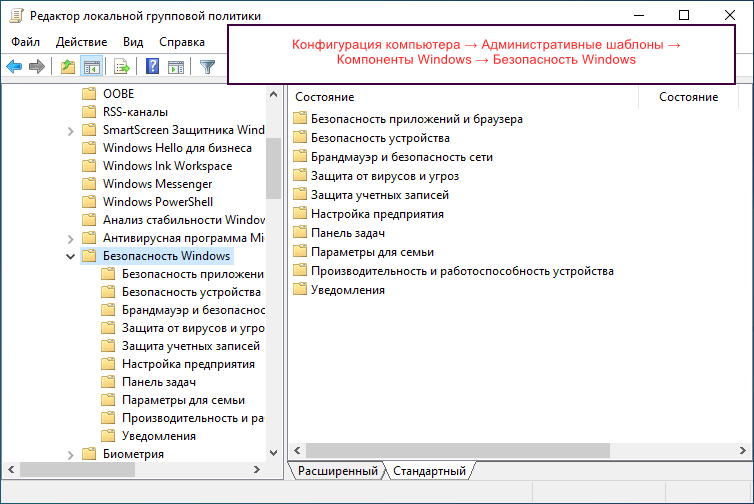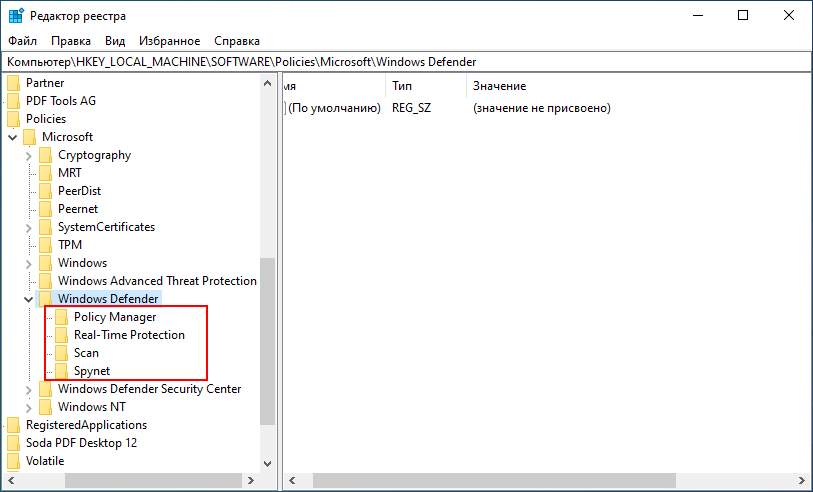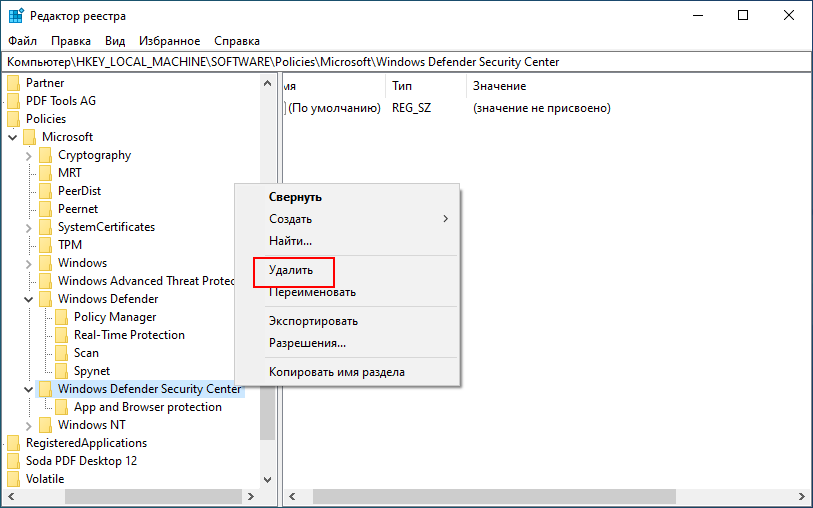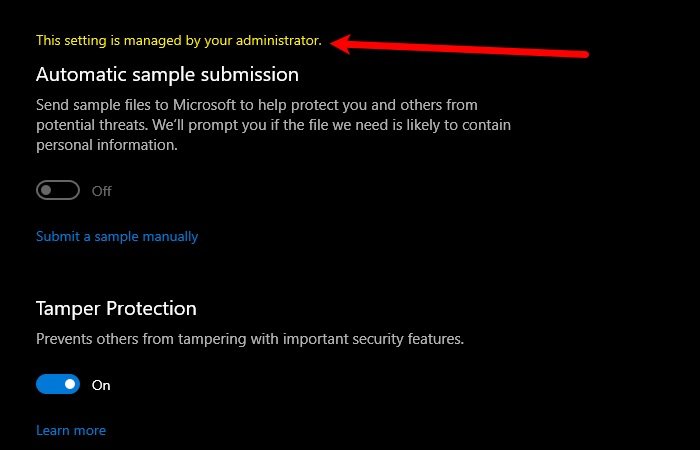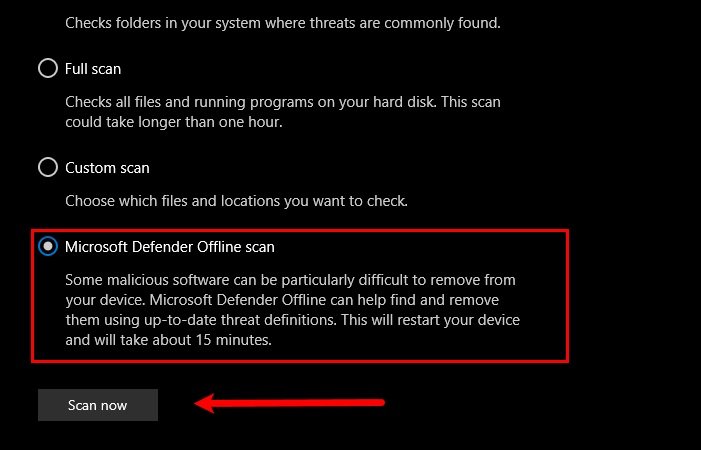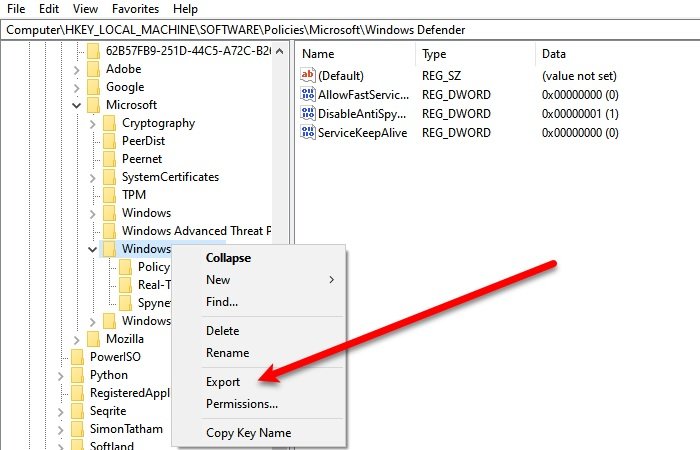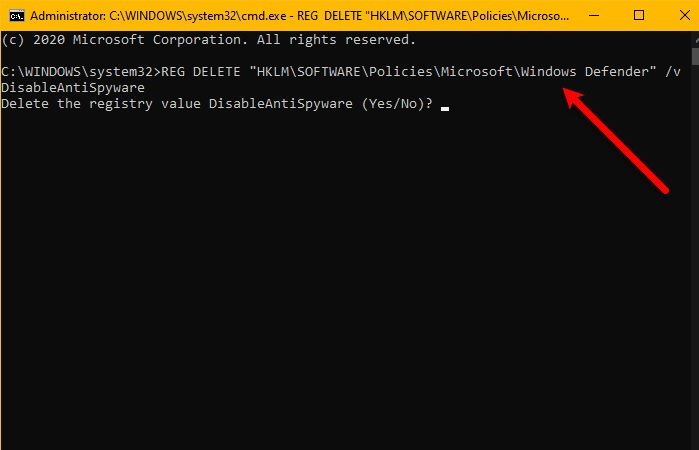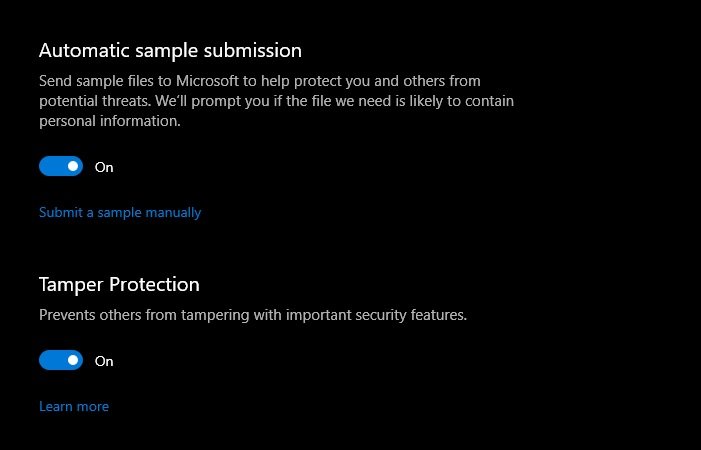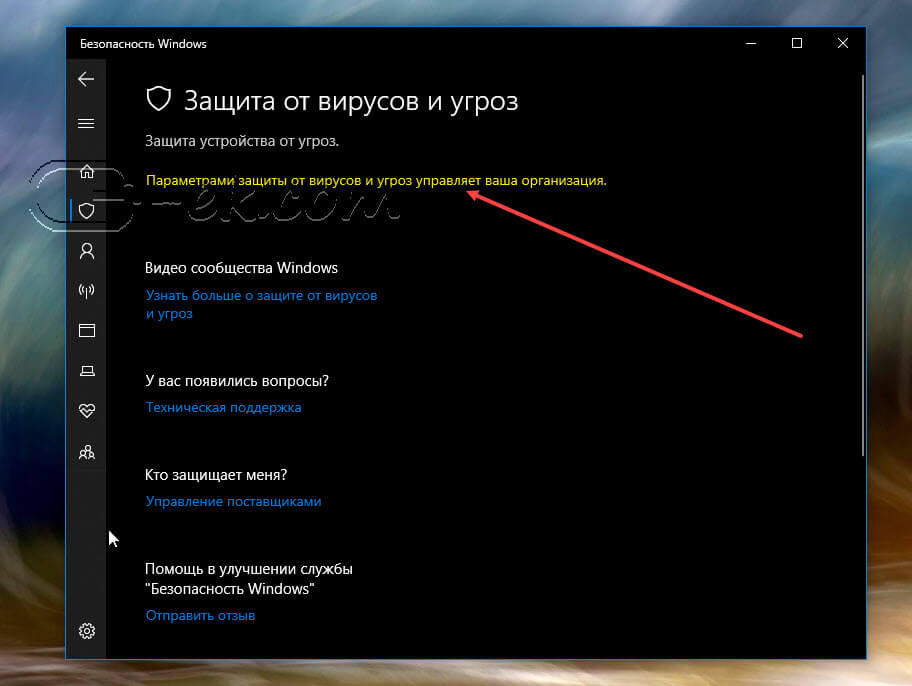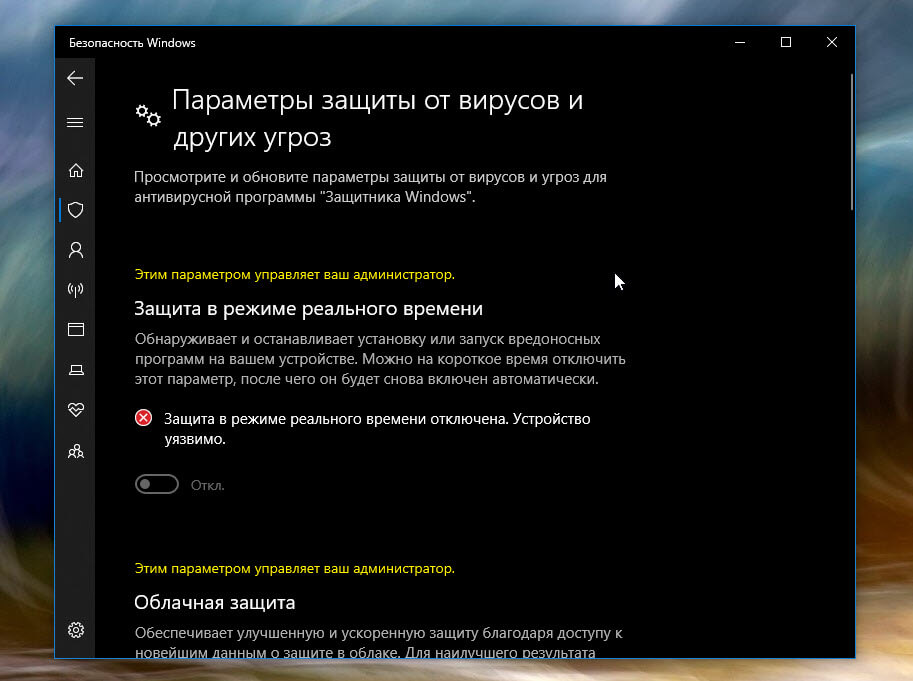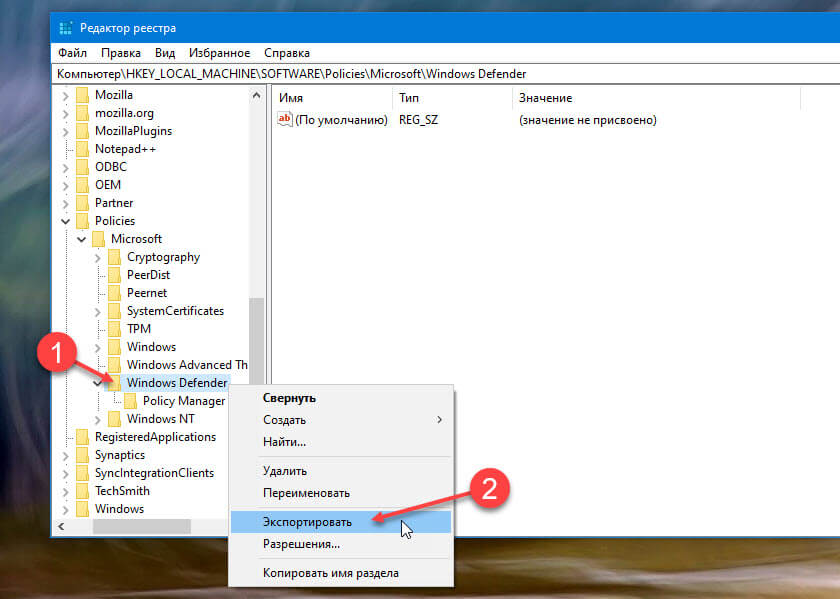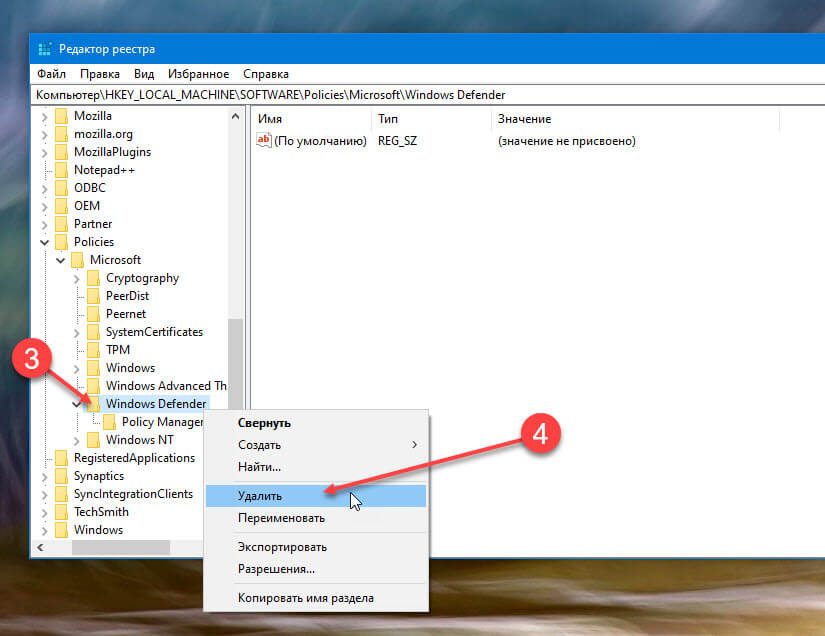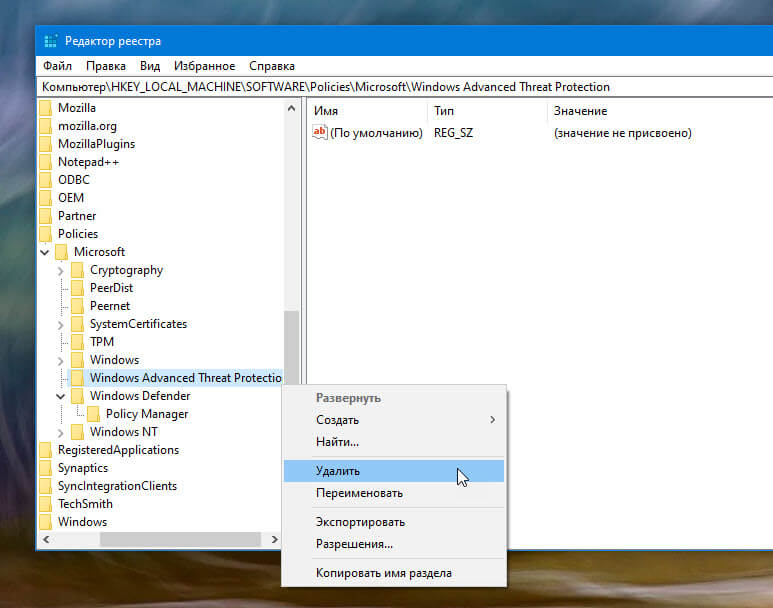Далее в инструкции подробно о том, почему появляется уведомление о том, что этим параметром управляет ваш администратор в параметрах безопасности Windows, как это исправить и нужно ли это делать.
Что значит «Этим параметром управляет ваш администратор» в Microsoft Defender
Как правило, непонимание по поводу рассматриваемого уведомления возникает у пользователей, которые сами являются единственным администратором текущего компьютера или ноутбука. Переживать не стоит — никто посторонний компьютером не управляет. За исключением варианта, когда речь идёт о компьютере организации и параметры действительно заданы администратором.
Причина такого уведомления — настройки политик Защитника Windows, которые были выполнены не через интерфейс его настроек в окне «Безопасность Windows», а одним из следующих способов:
- С помощью ручной настройки параметров Microsoft Defender в редакторе локальной групповой политики.
- Путем изменения параметров защиты от вирусов с помощью реестра.
- С помощью сторонних программ для отключения Защитника Windows, оптимизации параметров работы системы, отключения «слежки» Windows, которые также внесли изменения в реестр.
- В редких случаях изменение параметров защиты от вирусов и угроз бывает выполнено вредоносными программами.
Подводя итог, сообщение «Этим параметром управляет ваш администратор» в параметрах защиты и безопасности Windows говорит лишь о том, что некоторые из настроек были выполнены «в обход» интерфейса настроек, доступных в окне «Безопасность Windows».
Что делать и как убрать надпись «Этим параметром управляет ваш администратор»
Если ранее вы целенаправленно меняли настройки встроенного антивируса Windows 10 или Windows 11 с помощью редактора реестра, редактора локальной групповой политики или сторонних программ и результат вас устраивает, то какие-либо действия не требуются: на надпись об управлении параметром вашим администратором можно не обращать внимания.
Если же задача — разблокировать эти параметры, потребуется вернуть политики Microsoft Defender или Защитника Windows к значениям по умолчанию. Сделать это можно с помощью редактора локальной групповой политики или редактора реестра.
Если на вашем компьютере установлена Pro или Enterprise версия Windows, можно использовать редактор локальной групповой политики:
- Нажмите правой кнопкой мыши по кнопке «Пуск», выберите пункт «Выполнить», введите gpedit.msc и нажмите Enter.
- В редакторе локальной групповой политики перейдите к разделу Конфигурация компьютера — Административные шаблоны — Компоненты Windows — Антивирусная программа Microsoft Defender.
- Внутри этого раздела пройдите по всем вложенным подразделам, обращая внимание на значения разных политик в правой панели редактора. По умолчанию все значения равны «Не задана». Если вы встретили политики с отличающимся значением, дважды нажмите по таким пунктам, изменение значение на «Не задана» и примените настройки.
- Повторите те же действия для раздела Конфигурация компьютера — Административные шаблоны — Компоненты Windows — Антивирусная программа Безопасность Windows.
Процесс можно и ускорить, подробнее об этом: Как сбросить локальные групповые политики в Windows.
В Windows 11 и Windows 10 домашняя gpedit.msc отсутствует, но удалить настроенные политики можно с помощью редактора реестра:
- Нажмите клавиши Win+R на клавиатуре, введите regedit и нажмите Enter.
- Перейдите к разделу реестра
HKEY_LOCAL_MACHINE\SOFTWARE\Policies\Microsoft\Windows Defender\
- По умолчанию в этом разделе в правой панели не должно быть никаких значений, кроме стокового значения «По умолчанию» (если есть другие — их можно удалить), а если раскрыть этот раздел, то в нем может присутствовать пустой подраздел «Policy Manager» без каких-либо значений и никаких других подразделов, иначе их можно удалить (правый клик — удалить).
- Если в реестре присутствует раздел
HKEY_LOCAL_MACHINE\SOFTWARE\Policies\Microsoft\Windows Defender Security Center\
его можно удалить целиком вместе со всеми подразделами, по умолчанию в реестре этот раздел отсутствует, так как какие-либо политики центра безопасности Windows не настроены.
Как правило, сделанные изменения начинают действовать сразу, без перезагрузки компьютера, но окно «Безопасность Windows» потребуется закрыть и открыть снова.
В ситуации, когда политики работы защитника Windows появляются снова, можно предположить, что это результат работы какого-то стороннего ПО, не исключено, что вредоносного. Имеет смысл проверить компьютер на вирусы и использовать специальные средства удаления вредоносных программ с компьютера.
Казалось бы, штатный Защитник Windows должен иметь доступ ко всем настройкам безопасности, а иначе как он может обеспечивать эту самую безопасность? Но так бывает не всегда, и в один момент неожиданно для себя вы можете обнаружить, что отдельными параметрами встроенного антивируса управляет некий администратор. Начинающему пользователю это может показаться странным и даже насторожить, ведь кто как не он сам является администратором.
Появление этого уведомления действительно может свидетельствовать об изменении параметров защиты вредоносным ПО, но такое случается очень редко.
Куда более вероятной причиной появления в Защитнике уведомления «Этим параметром управляет ваш администратор» является опосредованное внесение изменений в конфигурацию антивируса самим пользователем.
Управлять Защитником можно ведь не только из его интерфейса, но также из редактора локальных групповых политик и редактора реестра, а еще включать или отключать те или иные функции компонента безопасности можно с помощью сторонних утилит вроде OOSU10 или Winaero Tweaker.
Как вернуть Защитнику контроль над параметрами
Если у вас Windows редакции «Профессиональная» и вы являетесь администратором, проверьте настройки Защитника в редакторе групповых политик.
Откройте последний командой gpedit.msc и в разделе «Конфигурация компьютера» разверните указанную на скриншоте ветку.
Справа вы увидите список разных настроек, в том числе расположенных в подразделах.
Так вот, по умолчанию все эти настройки должны иметь статус «Не задана».
Если найдете включенные или отключенные политики, восстановите их изначальные настройки. Аналогичным образом проверьте политики подраздела «Безопасность Windows».
Если особого желания перебирать политики нет, можете воспользоваться следующим универсальным решением, работающим во всех редакциях Windows, а не только в Pro и выше.
Откройте редактор реестра командой regedit и разверните ветку:
HKLM\SOFTWARE\Policies\Microsoft\Windows Defender
По умолчанию в последнем подразделе не должно быть никаких вложенных каталогов, они создаются только при внесении изменений в настройки Защитника.
Обнаружили в каталоге Windows Defender подразделы?
Удалите их.
Заодно проверьте, имеется ли в ключе:
HKLM\SOFTWARE\Policies\Microsoft
Подраздел Windows Defender Security Center.
Если да, избавьтесь от него.
Это всё, можете закрыть редактор реестра и проверить параметры Защитника Windows.
Уведомление «Этим параметром управляет ваш администратор» должно исчезнуть.
Загрузка…
Some users see, “This setting is managed by your administrator” message in Microsoft Defender, and because of this, they are either unable to enable all three settings – Real-time protection, Cloud-delivered protection, and Automatic Sample submission, or one of them.
You may see this message This setting is managed by your administrator for the following functions in Windows Security:
- Real-time protection
- Cloud delivery protection
- Automatic Sample Submission.
Typically, this means that these settings have indeed been configured by your system administrator, and it would make sense to discuss this with him. But if you are the admin, then these are things you can do to fix the issues.
- Check if you are using any 3rd party tool
- Scan for virus and malware
- Delete Windows Defender Registry key
- Delete AntiSpyware
- Check Registry or Group Policy settings.
Let us talk about them in detail.
1] Check if you are using any 3rd party tool
If you are using a 3rd-party tweak tool to harden your Windows 10 security, then maybe it made these changes via the Registry or Group Policy.
You might want to identify it and uninstall it or use its Reset to Windows defaults button and see if that helps,
2] Scan for virus and malware
The first and foremost thing you need to do to fix the issue is to scan your computer for viruses and malware. To delete malware, we won’t recommend using any third-party anti-malware software as they can register themselves as the primary protection; therefore, we are going to use Microsoft Defender.
To do that, follow the prescribed steps:
- Launch Settings by Win + I
- Click Update & Security > Windows Security > Open Windows Security.
- Click Virus & threat protection > Scan options > Microsoft Defender Offline scan > Scan now.
Let it scan your computer and delete the virus.
Check if it fixes the problem. If this didn’t fix your issue, you could try the next solution.
Related: Some settings are managed by your organization.
3] Delete Windows Defender Registry key
Deleting Windows Defender Key in the Registry Editor has worked for me and will certainly work for you. So, to do that, launch Registry Editor from the Start Menu and navigate to the following location.
Computer\HKEY_LOCAL_MACHINE\SOFTWARE\Policies\Microsoft\Windows Defender
Right-click on Windows Defender, select Export, create a New Folder on your PC (preferably on the Desktop), open it, name the file “Windows Defender,” and click Save.
Now, do this for all the sub-keys and delete Windows Defender.
Finally, restart your PC, and the problem will be fixed.
Related: Your Virus & threat protection is managed by your organization.
4] Delete AntiSpyware key
If the above solution didn’t work for you or you are not comfortable with Registry Editor, you can delete AntiSpyware to fix this issue. To do that, launch Command Prompt as an administrator by Win + R > type “cmd” > Ctrl + Shift + Enter, type the following command and hit Enter.
REG DELETE "HKLM\SOFTWARE\Policies\Microsoft\Windows Defender" /v DisableAntiSpyware
It will ask you to confirm your action, so hit “Y” to do that.
Finally, restart your computer and see if the issue persists. Hopefully, your problem will be fixed.
These solutions will definitely work for you as they worked for me.
Read: Cloud-delivered protection is off, Your device may be vulnerable
5] Check Registry or Group Policy settings
Now you may need a bit of expertise to do this. You have to check the settings manually.
You can find the Defender settings in Registry under:
HKEY_LOCAL_MACHINE\SOFTWARE\Policies\Microsoft\Windows Advanced Threat Protection
And in Group Policy under:
Computer Configuration > Administrative Templates > Windows Components > Microsoft Defender Antivirus
You will have to check if any have been Configured. You need to make sure they’re Not configured.
Read Next: How to harden Windows Defender security.
Служба «Безопасность Windows» — это исходная точка для просмотра информации о безопасности и работоспособности устройства, а также управления соответствующими функциями.
Часто, после установки вредоносных программ или в следствии сбоя системы, интерфейс страницы параметров «Безопасность Windows» ранее известного как «Защитник» может показать сообщение:
- «Некоторые параметры управляются вашей организацией»
- «Параметрами защиты от вирусов и угроз управляет ваша организация».
- «Этим параметром управляет ваш Администратор»
- «Нет активного поставщика антивирусной программы. Устройство уязвимо»
Кроме того, защита в режиме реального времени и облачные и другие параметры защиты могут быть полностью отключены и заблокированы, вы не можете изменить их, переключатели просто не активны.
Страница Параметры для Защитника Windows может выглядеть следующим образом:
Элемент управления для защиты в режиме реального времени полностью отключен и заблокирован. Это говорит вам, что необходимо возобновить нормальную работу Службы «Безопасность Windows», сделать это можно, удалив записи реестра связанных политик Защитника, которые ранее были изменены или добавлены вредоносными программами.
Если вы установили другой антивирус, Служба Безопасности Windows (Защитник Windows) — автоматически отключается. Это нормально. Но после удаления стороннего антивируса все должно вернутся в норму.
Если этого не происходит и вы по-прежнему видите одно из предупреждений «Параметрами защиты от вирусов и угроз управляет ваша организация» или «Этим параметром управляет ваш администратор», следуйте нашему руководству чтобы исправить проблему.
Убедитесь, что вы полностью удалили вредоносное ПО. Процедура удаления вредоносных программ является сложной, и выходит за рамки данной статьи. После полного удаления вредоносных программ, удалите записи реестра для Защитника Windows, которые были добавлены вредоносными программами.
Как удалить раздел Политики «Защитника Windows» с помощью редактора реестра.
Примечание: Эта процедура не применима и не будет работать, если ваша система подключена к домену, в котором применяются политики центральной группы. Эта статья предназначена для обычных систем, где вирус или вредоносное ПО полностью отключил «Службу Безопасности Windows» и заблокировали настройки.
Шаг 1: Запустите редактор реестра и перейдите к следующему разделу:
HKEY_LOCAL_MACHINE\SOFTWARE\Policies\Microsoft\Windows Defender
Шаг 2: В целях безопасности сделайте резервную копию данного раздела, для этого кликните правой кнопкой мыши на раздел «Windows Defender» и выберите в контекстном меню пункт «Экспортировать».
Шаг 3: Затем снова кликните правой кнопкой мыши на раздел «Windows Defender» и выберите команду «Удалить».
Шаг 4: Кроме того, сделайте резервное копирование и удалите следующий раздел:
HKEY_LOCAL_MACHINE\SOFTWARE\Policies\Microsoft\Windows Advanced Threat Protection
Шаг 5: Закройте редактор реестра и перезагрузите компьютер.
Примечание: Если вы используете Windows 10 версии 1903, выполните обязательно шаг номер 6, в ранних версиях системы он не обязателен.
Шаг 6: Откройте приложение «Параметры» и перейдите «Обновление и безопасность» → «Безопасность» → «Защита от вирусов и угроз» → «Управление настройками» и включите «Защиту от подделки».
Чтобы сэкономить ваше время мы подготовили готовый reg файл для изменения реестра:
- Загрузите архив: Защитник-удаление-политик.reg.
- Распакуйте и запустите вложенный файл REG, это исправит ситуацию.
- После выполнения, вы можете открыть редактор реестра, чтобы убедиться, что ключ политики «Windows Defender» не существует. После этого, перезагрузите Windows, чтобы изменения вступили в силу.
Обратите внимание, Это действие вернет параметры политики «Защитника Windows» в первоначальное состояние. По умолчанию, при чистой установке Windows 10, никаких политик не установлено.
Все! Защитник Windows включен.
Каждый компьютерный пользователь, наверняка, сталкивался с проблемами, связанными с защитой своего устройства. На многих компьютерах установлен стандартный антивирусный пакет от Microsoft — Защитник Windows или Microsoft Defender. Часто при открытии настроек этой программы пользователи могут получить сообщение о том, что управление параметрами Защитника Windows находится под контролем администратора.
Это сообщение означает, что пользователям не разрешено изменять настройки, касающиеся работы антивирусной программы на своем устройстве. Кроме того, данное сообщение может появляться в случае, если компьютер находится под управлением групповой политики, где права пользователя ограничены. В этом случае даже администратор компьютерной сети не сможет внести изменения в параметры Защитника Windows.
Если пользователь личного компьютера независимо решает проблему возникшего сообщения в Защитнике Windows, то есть несколько способов решения проблемы. Один из самых распространенных способов — изменение настроек групповой политики. Но для этого пользователь должен иметь права администратора на компьютере, с которого он работает, и доступ к настройкам групповой политики.
Почему Microsoft Defender управляется администратором
Microsoft Defender, ранее известный как Защитник Windows, является встроенным антивирусным программным обеспечением, предоставляемым компанией Microsoft для защиты компьютеров под управлением Windows. Одним из параметров, который может помочь в обеспечении безопасности компьютеров, является возможность включения или отключения защитных функций в Microsoft Defender.
Однако, если вы пытаетесь изменить этот параметр в настройках Microsoft Defender, возможно, вы получите сообщение о том, что управление этим параметром запрещено вашим администратором. Почему это происходит?
Проблема заключается в том, что некоторые версии Windows предоставляют дополнительные возможности для управления настройками защиты безопасности, которые могут быть выставлены и контролируемы администратором компьютера или организации.
Это означает, что если вы пытаетесь изменить определенные параметры в Microsoft Defender, то может потребуется получить разрешение от администратора компьютера или пройти аутентификацию как администратор компьютера, чтобы иметь доступ к определенным функциям защиты.
Поэтому, если вы не обладаете правами администратора компьютера и не можете изменить настройки защиты в Microsoft Defender, то вам следует обратиться к администратору компьютера или технической поддержке для решения этой проблемы.
Microsoft Defender — это антивирусное программное обеспечение
Microsoft Defender — это антивирусное программное обеспечение, которое защищает компьютеры на ОС Windows от различных видов вирусов, вредоносного ПО и других угроз.
Программа поставляется со всеми версиями Windows и интегрирована в ОС. Microsoft Defender предлагает безопасность на основе облачной технологии, а также базы данных о вредоносном программном обеспечении, которая постоянно обновляется.
Microsoft Defender обладает глубокими возможностями сканирования, а также умеет мониторить активность приложений и выдавать предупреждения с учетом поведения программ и оповещать о возможной угрозе.
Помимо этого, Microsoft Defender предоставляет дополнительные функции, такие как контроль родительского доступа и эксплуатационную безопасность, что позволяет более эффективно защищать компьютеры и их пользователей.
Почему администратор управляет параметрами в Microsoft Defender
Microsoft Defender — это встроенный антивирусный и антишпионский инструмент, предназначенный для защиты устройства от вредоносного программного обеспечения. Он имеет множество опций и параметров настройки, которые могут повлиять на его работу.
Для того чтобы обеспечить максимальную безопасность и защиту устройства, администратор системы может регулировать работу Microsoft Defender, в том числе управлять его параметрами. В результате этого пользователи могут получать уведомления о том, что настройки были изменены администратором.
В некоторых случаях, администратор может регулировать параметры Microsoft Defender для более эффективного обнаружения и удаления вирусов, тем самым обеспечивая защиту устройства от различных угроз.
Если пользователю необходимо изменить настройки Microsoft Defender, то ему необходимо связаться с администратором системы для получения соответствующих разрешений и настроек.
В целом, управление параметрами Microsoft Defender администратором системы — это стандартная практика в обеспечении безопасности современных компьютеров и устройств. Благодаря этому пользователи могут быть уверены в защите своих данных и устройств от различных вирусов и угроз.
Как это повлияет на вашу безопасность
Если в Защитнике Windows или Microsoft Defender появляется сообщение о том, что параметром управляет ваш администратор, это может означать, что вы не можете изменять настройки защиты на своем компьютере. Это может иметь определенный эффект на вашу безопасность.
Например, если администратор не позволяет вам изменять настройки антивирусного сканирования, это может означать, что ваш компьютер не будет сканироваться на наличие вредоносных программ с достаточной регулярностью. Это может привести к тому, что вы пропустите вирус или другую угрозу, которые могут нанести серьезный ущерб вашей системе и данным.
Если вы заметили, что Защитник Windows или Microsoft Defender сообщает об административных ограничениях, важно обратиться к вашему администратору и выяснить, почему так происходит. Если ограничения не связаны с безопасностью и вы чувствуете себя в безопасности, попросите администратора разрешить изменение настроек компьютера в соответствии с вашими потребностями.
В целом, ограничение настроек безопасности Защитника Windows или Microsoft Defender может повлиять на вашу безопасность, поэтому важно быть внимательным и принять меры по устранению этой проблемы, если таковая возникла.
Исправление параметров Microsoft Defender
Когда вы видите сообщение «Этим параметром управляет ваш администратор» в Защитнике Windows или Microsoft Defender, это значит, что какие-то настройки защиты вашего устройства были изменены администратором. Это может быть вызвано использованием общей сети, наличие на вашем устройстве программ, которые считаются потенциально опасными или другими причинами.
Чтобы исправить параметры Microsoft Defender, вы должны связаться с администратором вашей сети, чтобы определить, есть ли какие-то особые настройки, которые они сделали. Вам также следует проверить, есть ли на вашем устройстве программное обеспечение, которое может привести к появлению таких сообщений.
Если администратор вам сообщил, что настройки были изменены намеренно, вы должны проконсультироваться с ними о том, как лучше настроить защиту вашего устройства без угрозы безопасности сети. Если же изменения были случайными, вы можете восстановить параметры защиты по умолчанию, которые предлагает Microsoft Defender.
Чтобы восстановить параметры защиты по умолчанию, откройте Microsoft Defender и выберите «Настройки». Затем выберите «Параметры защиты» и нажмите «Восстановить значения по умолчанию». Это должно помочь исправить сообщения о несанкционированных настройках и вернуть вашу защиту на оптимальный уровень.
В целом, чтобы избежать сообщений об изменении параметров Microsoft Defender, вы должны использовать только проверенное и надежное программное обеспечение, не проводить никакие эксперименты с параметрами защиты и следить за обновлениями системы.
Вопрос-ответ:
Что такое Защитник Windows?
Защитник Windows (ранее известный как Microsoft Security Essentials) — это антивирусное программное обеспечение для операционных систем Windows 10 и Windows 8.1. Он предоставляет базовую защиту от вредоносных программ и других угроз, таких как вирусы, шпионское ПО и трояны.
Почему я не могу изменить настройки Защитника Windows?
Если Защитник Windows сообщает, что настройками управляет ваш администратор, это означает, что ваша учетная запись не имеет достаточных прав доступа для изменения настроек. Это может быть установлено администратором вашей компьютерной сети или другим пользователем, который имеет права администратора.
Как получить доступ к настройкам Защитника Windows?
Чтобы изменить настройки Защитника Windows, вам нужно иметь права администратора на компьютере. Если у вас есть эти права, введите «Защитник Windows» в поле поиска на панели задач, выберите соответствующий результат и откройте раздел «Настройки». Здесь вы можете настроить защиту компьютера и компоненты Защитника Windows.
Что делать, если администратор не даёт права на изменение настроек Защитника Windows?
Если администратор не дает вам права для изменения настроек Защитника Windows, вы можете попросить его предоставить вам эти права. Если это невозможно, вы можете попробовать установить альтернативное антивирусное ПО или контактировать с службой поддержки Microsoft для получения дополнительной помощи.
Как настроить Защитник Windows, чтобы он не мешал работе определенных приложений?
Если Защитник Windows блокирует работу определенных приложений на вашем компьютере, вы можете добавить их в исключения, чтобы программа не проверяла их на наличие вирусов и других угроз. Чтобы сделать это, откройте «Настройки» Защитника Windows, перейдите в раздел «Защита от вирусов и угроз» и выберите «Управление настройками для защиты от вирусов и угроз». Затем выберите «Добавить или удалить исключения» и добавьте приложения, которые вы хотите исключить.